Yahoo Search Mac 바이러스는 무엇입니까?
어떤 운영 체제를 사용하든 인터넷 서핑은 오늘날 컴퓨팅의 기본이므로 브라우저가 정상적으로 작동하지 않으면 사용자 경험이 둔해집니다.사람들이 점점 더 인터넷에 의존함에 따라 이러한 문제는 실제로 Mac을 벽돌로 만들 수 있습니다.
좋은 소식은 최신 웹 브라우저가 실패 위험을 최소화할 수 있을 만큼 충분히 안정적이고 적절하게 지원된다는 것입니다.그러나 문제는 애드웨어 또는 브라우저 하이재커와 같은 악성 소프트웨어에서 부작용이 발생할 수 있다는 것입니다.
이 경우 Mac은 이러한 감염으로 인해 지속적으로 손상되기 때문에 안전한 장소가 아닙니다.

무료 스캐너는 Mac이 Yahoo 리디렉션 바이러스에 감염되었는지 확인합니다.맬웨어를 제거하려면 Combo Cleaner 정식 버전을 구입해야 합니다.
이 범주에서 가장 위험한 위협 중 하나는 잠재적으로 유해한 애플리케이션(PUA)으로, Safari, Google Chrome 또는 Mozilla Firefox의 기본 웹 탐색 기본 설정을 인수하여 Yahoo Search로 계속 경로를 변경합니다.얼핏 보면 이 전략의 이유와 이유가 불분명해 보이지만 심층 검토를 통해 애드웨어 운영자의 동기가 궁극적으로 명확하다는 것을 알 수 있습니다.다음 단락에서는 이 성가신 활동의 요지를 파악할 수 있도록 i에 점을 추가한 다음 t에 점을 추가합니다.
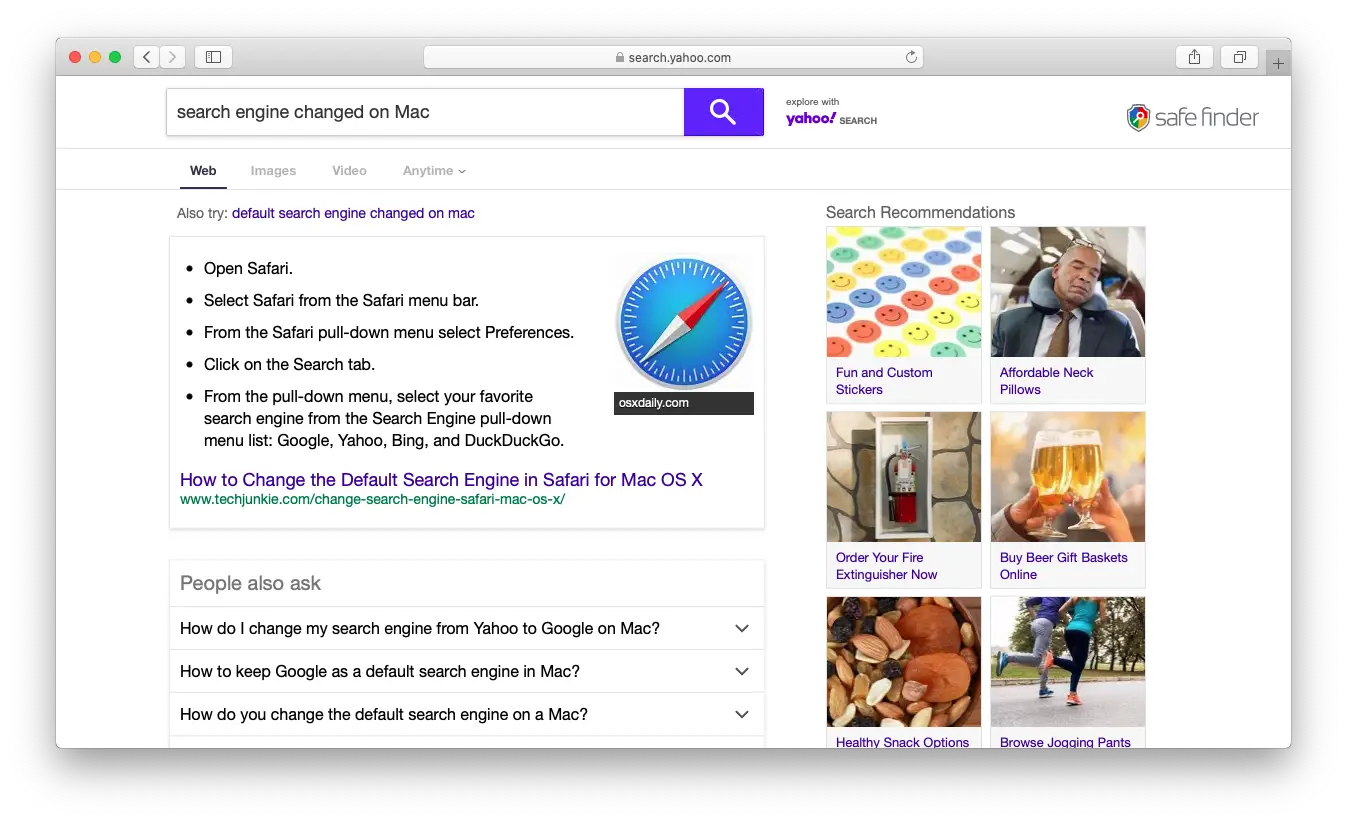
랜딩 페이지 search.yahoo.com은 이 사진에서 빙산의 일각입니다.리디렉션 체계는 피해자가 바이러스 공격을 브라우저 설정의 사소하거나 우발적인 조정으로 오인할 수 있는 방식으로 구성됩니다.야후는 합법적이고 신뢰할 수 있어서 인상은 보통 좋은데 사용자 동의 없이 전달이 됩니다.사실, 상대적으로 가벼운 피해 연기는 다방면의 교통 개편 장난을 가립니다.브라우저는 대상 페이지에 도달하기 전에 여러 의심스러운 URL을 구문 분석합니다. 이러한 URL은 공격자 간의 격차를 해소하고 품질이 낮은 광고 네트워크를 통한 공격으로부터 이익을 얻을 수 있습니다.브라우저의 상태 표시줄은 짧은 시간(보통 XNUMX초)에 여러 "채워진" 서비스를 표시합니다.여기에는 주로 악명 높은 a.akamaihd 도메인 이름이 포함됩니다.네트워크 맬웨어 제품군.일반적인 URL 패턴은 다음과 같습니다.
- 검색[난수]-a.akamaihd.net
- 기본값[난수]-a.akamaihd.net
- lkysearchds[난수]-a.akamaihd.net
- lkysearchex[난수]-a.akamaihd.net
- 루미에르-a.akamaihd.net
- spoprod-a.akamaihd.net
- fbcdn-드래곤-a.akamaihd.net
- fbcdn-외부-a.akamaihd.net
- fbcdn-gtvideo-a.akamaihd.net
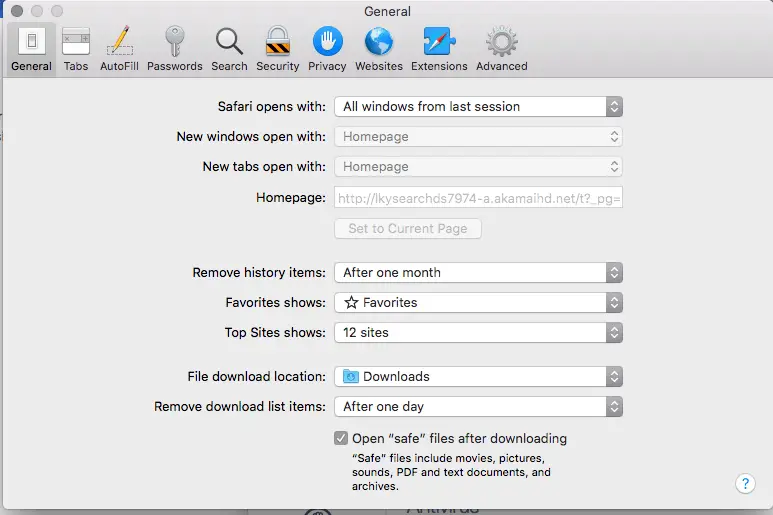
핵심 애드웨어가 믹스에 추가되지 않는 한 이 악성 메커니즘의 분석은 불완전합니다.사용자 동의 없이 search.yahoo.com으로 사기성 리디렉션을 호출하는 XNUMX가지 주류 PUA가 있습니다.이들은 "Safe Finder", "Search Mine", "Search Pulse" 및 "모든 검색 관리자"입니다.선호하는 검색 공급자 및 홈페이지와 같은 자체 설정을 포함하여 피해자의 원래 온라인 탐색 기본 설정을 무시합니다.제휴 페이지는 search.safefinder.com, searchmine.net, search.searchpulse.net 및 search.anysearchmanager.com입니다.운영의 사악한 논리는 소위 YHS(Yahoo Hosted Search)의 사용을 중심으로 이루어집니다.도용으로 인해 Safari, Chrome 또는 Firefox가 리디렉션되는 경우,랜딩 리소스는 보통 야후의 커스터마이징 버전으로 결과 페이지 우측 상단에 해당 의심스러운 서비스의 로고가 표시되며 "야후로 탐색!!"이라는 문구가 나온다."검색" 옆의 "검색".이러한 특성은 눈에 띄지 않을 수 있지만 공격의 명백한 징후입니다.
Yahoo Search 바이러스는 어떻게 내 Mac을 감염시키나요?
감염 벡터에 관한 한 이러한 트래픽 재분배 물결의 운영자는 바퀴를 재발명하지 않았습니다.잠재적으로 유해한 응용 프로그램과 함께 제공되는 소프트웨어 패키지는 처음에 확인할 때 무해한 것처럼 보이지만 실제로는 다른 항목을 은밀하게 홍보합니다.가짜 Adobe Flash Player 업데이트 팝업창이 이 대규모 확산의 핵심입니다.손상되었거나 알려진 많은 악성 웹 사이트에서 실행되며 방문자가 웹 브라우징을 계속 즐기려면 최신 버전의 Flash Player를 다운로드하여 설치해야 함을 나타냅니다.
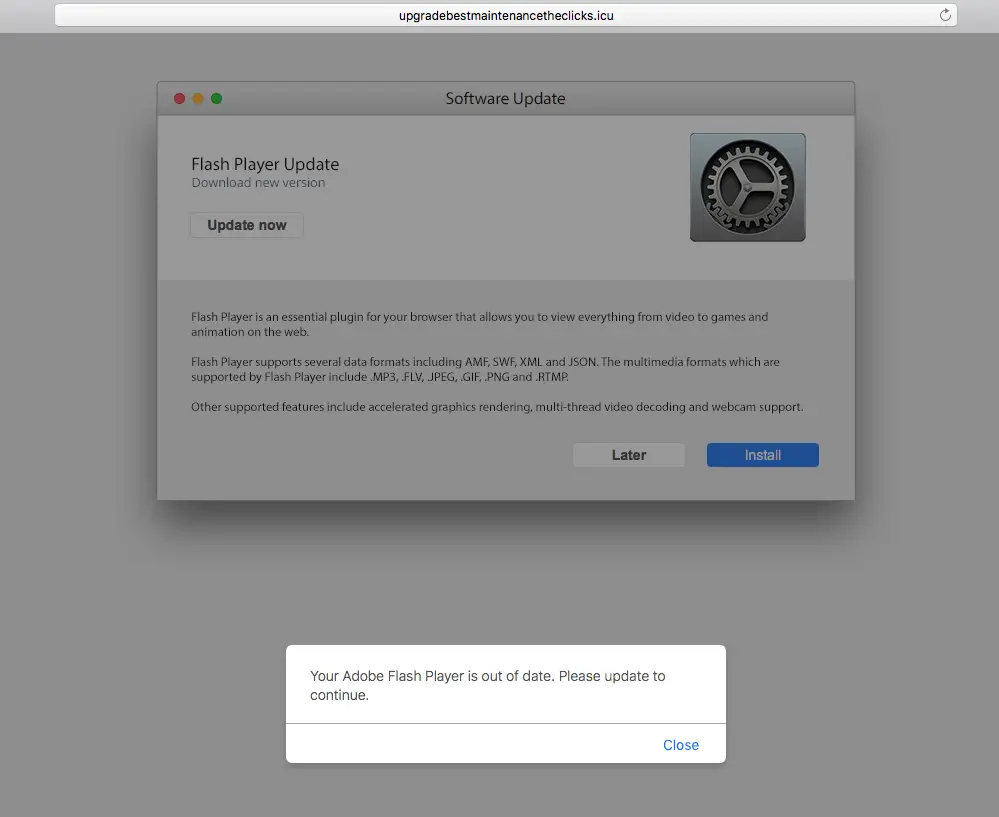
설치 프로그램은 프로세스를 즉시 손쉽게 완료할 수 있는 Express 옵션을 부과합니다.목적은 사용자가 우주선에서 다른 것을 탐색하지 못하도록 방지하여 Mac에 수반되는 위협을 설치하는 것입니다.이 단점은 사용자가 패키지의 전체 구조를 보고 의심스러워 보이는 것을 쉽게 취소할 수 있도록 하는 이 경우 사용자 지정 설치 경로를 선택하는 보안 원칙의 관련성을 확인합니다.
search.yahoo.com 하이재커가 끈질긴 이유는 무엇입니까?
Yahoo 리디렉션 바이러스 문제가 발생한 Mac 사용자는 이 문제를 해결하는 것이 얼마나 어려운지 잘 알고 있습니다.간단히 말해서 애드웨어가 브라우저 확장 프로그램 또는 설치된 응용 프로그램 목록에 나타나지 않을 수 있으므로 제거 프로세스가 복잡해집니다.범인의 핵심 기반은 피해자가 알지 못하는 사이에 컴퓨터에 생성한 악성 장치 구성 파일입니다.구성 파일은 Mac이 특정 방식으로 작동하도록 지시하는 강력한 도구입니다.
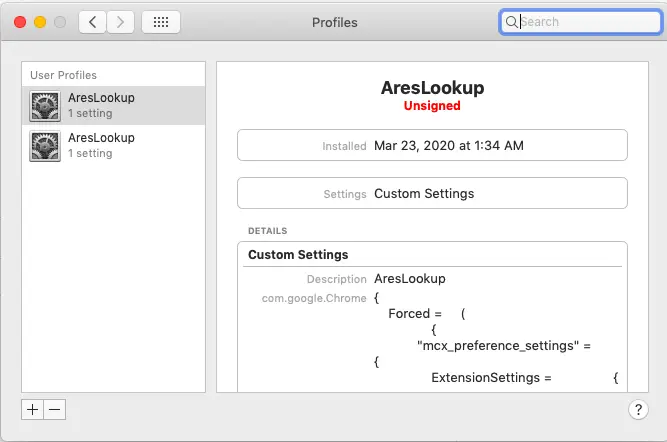
위의 이미지는 Yahoo Search 바이러스에 의해 생성된 대략적인 사용자 프로필을 보여줍니다.이름은 사람마다 다를 수 있지만 자세히 보면 Google 크롬의 일부 설정을 관리할 수 있음을 알 수 있습니다.일반적으로 회사에서 발급한 Mac을 사용하고 고용주가 컴퓨터에서 수행할 수 있는 작업과 수행할 수 없는 작업을 지정하기 위해 사용자 프로필을 추가하지 않은 경우 이 설정은 비어 있습니다.따라서 "시스템 환경설정" 아래에 "프로필"을 입력하는 것이 공격 교정을 위한 합리적인 시작점입니다.
Mac에서 Yahoo 리디렉션 바이러스를 제거하는 방법은 무엇입니까?
이 위협은 웹 브라우저에만 표시되지만 실제로는 지속성을 유지하기 위해 시스템에 발자국을 남깁니다.다음 하위 섹션은 Yahoo 바이러스의 모든 구성 요소를 수동으로 찾고 삭제하는 데 도움이 됩니다.일부 파일은 찾기 쉽고 일부는 숨겨져 있을 수 있으므로 일반적인 소프트웨어 제거 상황에 비해 정리를 완료하기가 더 어렵습니다.
- 맥에서파인더확장하다"이동메뉴,그런 다음 "공익 사업"기입.
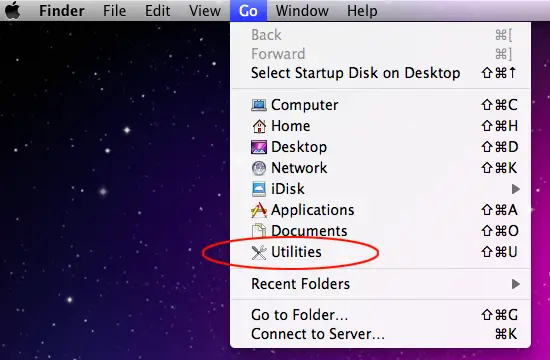
- 입력하다"활동 모니터".
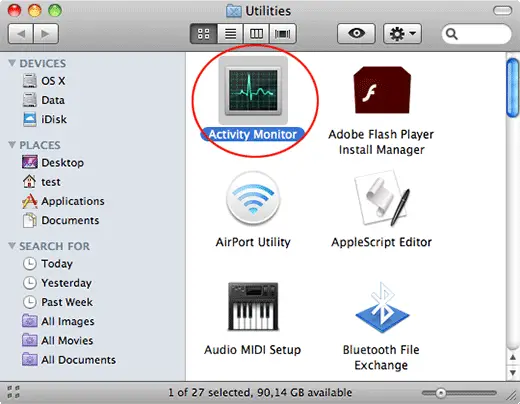
- 의심스러워 보이고 CPU를 많이 소모하는 활동 모니터를 살펴보십시오.악성 실행 파일의 이름이 반드시 지정되는 것은 아닙니다.야후 검색,안전 찾기또는 비슷한 이름이므로 어느 정도 본능을 따라야 합니다.이러한 수상한 물건을 찾으면 "프로세스 종료"종료하는 옵션입니다.으로후속 프롬프트에서"를 클릭하십시오.강제 종료"작업을 확인하려면.
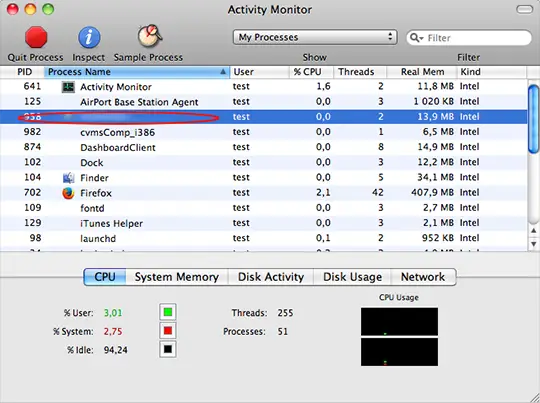
- 在파인더열에서 "이동п,그때목록에서선택하다"폴더로 이동"。또는 다음을 누를 수 있습니다.Command + Shift + G키 조합.
- 시스템 검색 표시줄이 나타나면 다음을 입력합니다./라이브러리/LaunchAgents그리고 클릭Go.
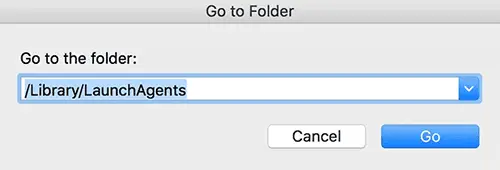
- 當LaunchAgents폴더가 눈앞에 있으면 의심스러운 파일을 찾아 휴지통으로 드래그하십시오.이러한 악성 개체의 이름은 Yahoo 애드웨어와 관련이 없는 것으로 보입니다.다음은 Mac 바이러스에 의해 생성된 알려진 유해 파일의 몇 가지 예입니다.com.mcp.agent.plist,com.pcv.herlperamc.plist,com.avikupd.plist기다리다.양성과 일치하지 않는 모든 프로젝트 Mac 파일은 즉시 "폐지 발진"으로 옮겨야 합니다.
- 같은 논리를 따르십시오(폴더로 이동함수),차례로이름을 엽니다~/Library/LaunchAgents,/라이브러리/어플리케이션 지원和/라이브러리/LaunchDaemons예배 규칙서.이러한 각 폴더에서 의심스러운 파일을 찾아(위의 예 참조) 삭제하십시오.
- 현재그리고 Finder를 다시 사용하십시오.的이동드롭다운 메뉴를 선택하고신청.
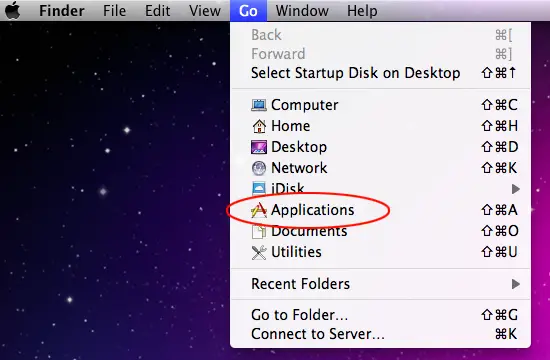
- 설치 시간이 문제와 일치하는 애플리케이션 목록에 잠재적으로 원하지 않는 엔티티가 있는지 확인하십시오.그것은 가장 가능성이 높습니다검색 펄스, 안전 찾기또는 최근에 설치했는지 기억나지 않는 임의의 이름을 가진 소프트웨어가 있습니다.인기 없는 앱을 찾은 후"폐지"로 드래그하십시오.. "가운데.완료되면 휴지통을 비웁니다.
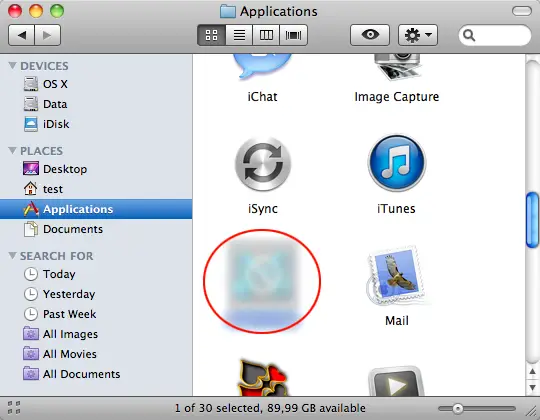
- 使用사과 메뉴로 이동 "시스템 환경설정".
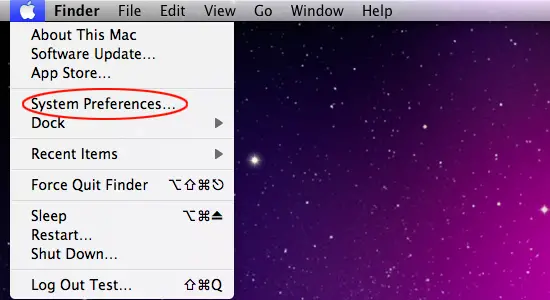
- 입력하다"사용자 및 그룹",그런 다음 "로그인 항목".컴퓨터를 켤 때마다 시스템은 자동으로 실행되는 모든 프로그램을 표시합니다."마이너스" 픽토그램을 사용하여 부팅 시 트리거되는 불량 계정 및 러프 항목을 삭제합니다.완료되면 다음으로 이동합니다."시스템 환경설정""프로필"에서 바이러스가 Mac에서 프로필을 생성했는지 확인하십시오.의심스러운 것이 있으면 선택하고 "빼기" 기호를 클릭하십시오.
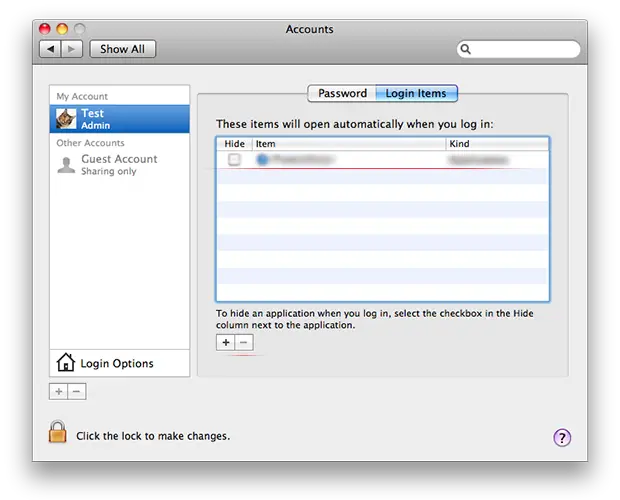
유해한 응용 프로그램을 제거하는 것은 전투의 절반입니다.이것은 수정 프로그램의 브라우저 수준 부분을 구현한 후 증상이 다시 나타나지 않도록 하는 방법입니다.동시에 Yahoo 리디렉션 문제는 선호하는 웹 브라우저에 계속 영향을 미치므로 올바른 인터넷 서핑 설정으로 되돌려야 합니다.수행 방법을 배우려면 다음 하위 섹션을 읽으십시오.
웹 브라우저에서 search.yahoo.com 리디렉션을 중지하는 방법은 무엇입니까?
다행히도 휠을 다시 디자인할 필요 없이 브라우저에서 Yahoo 바이러스로 인한 불리한 조정을 무효화할 수 있습니다.오랜 시간 테스트를 거친 기술은 영향을 받는 브라우저를 원래 기본값으로 재설정하는 것입니다.그건 그렇고, 2015년에 Mac 네이티브 브라우저 버전 9가 출시된 이후로 Apple은 "Safari 재설정" 버튼을 제거했기 때문에 이 프로세스는 이제 원클릭 경험(아래 참조)보다 조금 더 복잡해졌습니다.어쨌든 이것은 가장 널리 사용되는 웹 브라우저의 악의적인 영향을 제거하는 쉬운 방법입니다.

무료 스캐너는 Mac이 감염되었는지 확인합니다.맬웨어를 제거하려면 Combo Cleaner 정식 버전을 구입해야 합니다.
- Safari 브라우저에서 Yahoo Search 바이러스 제거
- Chrome에서 Yahoo Search 리디렉션 제거
- 크롬을 열고 클릭창문오른쪽 상단 모서리에Chrome 맞춤설정 및 제어(⁝) 아이콘, 다음드롭다운 목록에서選擇설치.
- "라는 이름을 찾습니다.고급의"단추, 그런 다음 클릭하여 기본 Chrome 설정 이외의 콘텐츠에 액세스합니다.
- 에"재설정 설정"영역, "설정을 원래 기본값으로 복원"단추.
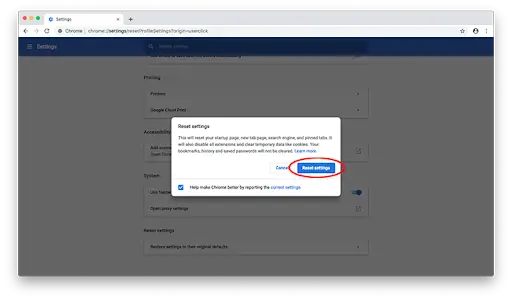
- 클릭하는 일만 남았습니다."재설정 설정", 만일을 대비하여 나열된 결과를 거기에 나열할 수 있습니다.적절한 조정이 적용되는지 확인하려면 Chrome을 다시 시작하세요.
- Mozilla Firefox에서 Yahoo 검색 엔진 삭제
- Firefox를 열고 "돕다",그때목록에서선택하다"문제 해결 정보"。
- 이름을 클릭Firefox 새로 고침단추.
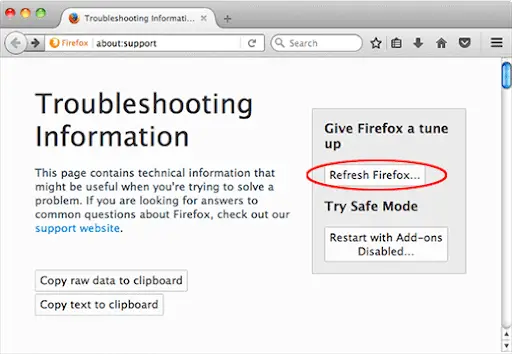
- 브라우저는 재설정 작업을 확인해야 하는 추가 팝업 대화 상자를 트리거합니다.완료되면 Firefox를 다시 시작하고 검색 관리자 바이러스를 손상시키지 않고 웹 서핑을 즐기십시오.
Yahoo 바이러스가 사라지는지 확인하는 방법은 무엇입니까?
브라우저를 격리하는 증상은 빙산의 일각에 불과합니다.Yahoo 리디렉션 바이러스 및 관련 맬웨어는 리디렉션 활동뿐만 아니라 Mac에서도 발판을 마련할 수 있습니다.수동 삭제의 단점은 성공적인 제거 후 다시 설치할 수 있는 숨겨진 위협 잔재가 있을 수 있다는 것입니다.반드시 그런 것은 아니지만 명확성을 위해 다시 한 번 확인하는 것이 좋습니다.
Combo Cleaner를 사용하여 Mac을 스캔하는 것을 고려하십시오. Combo Cleaner는 문서화되어 최적화되고 안전한 응용 프로그램입니다.가볍고 인기 있는 모든 형태의 Mac 맬웨어를 즉시 탐지할 수 있습니다.방법은 다음과 같습니다.
1.콤보 클리너 다운로드 및 설치.
이 웹사이트에서 사용 가능한 소프트웨어를 다운로드하면 개인 정보 보호 정책 및 사용 약관에 나열된 조건에 동의하는 것입니다.Combo Cleaner 스캔은 무료이지만 바이러스 제거 기능을 사용하려면 정식(프리미엄) 버전을 구입해야 합니다.
2. Mac의 Dock에서 실행 패드를 연 다음 Combo Cleaner 아이콘을 클릭하여 응용 프로그램을 실행합니다.도구가 바이러스 정의 데이터베이스를 업데이트할 때까지 기다린 다음 "결합 스캔 시작"단추.
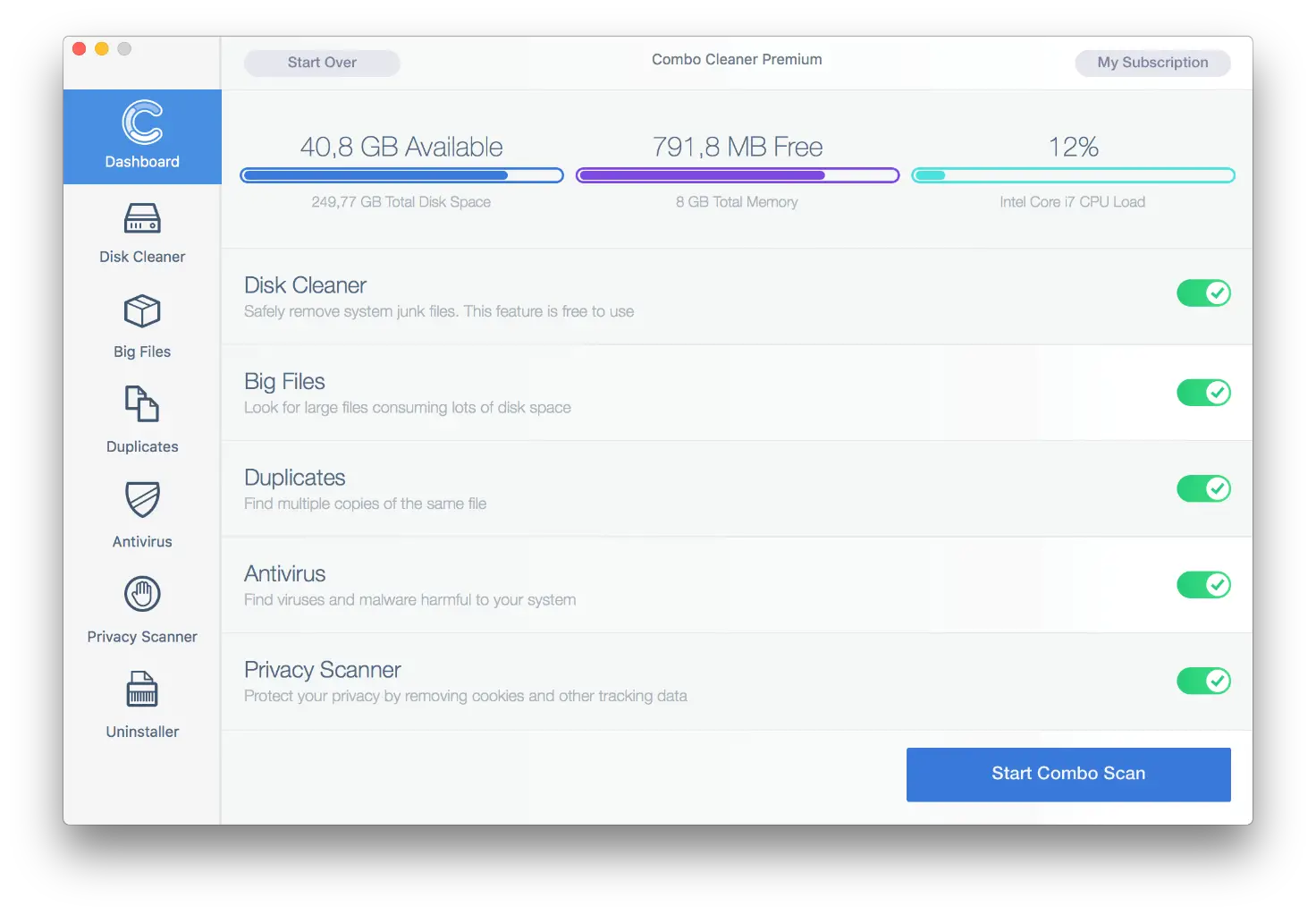
3. 맬웨어 및 개인 정보 문제를 식별하는 것 외에도 응용 프로그램은 Mac에서 더 이상 필요하지 않은 정크 파일, 중복 파일 및 대용량 파일을 확인합니다.이러한 중복 개체를 삭제하면 많은 디스크 공간을 확보할 수 있습니다.
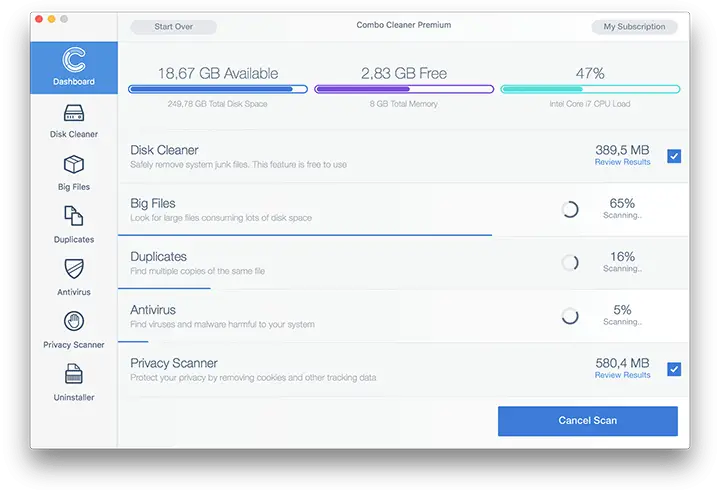
4.스캔 보고서 확인.바이러스 백신 및 개인 정보 보호 범주의 결과가 비어 있고 결론이 "위협 없음"이므로 안전하기를 바랍니다.그러나 보고서에 감염이 나열된 경우 "선택한 항목 삭제"지우는 옵션입니다.





